在多功能托盘中装纸
最近更新 : 06-Mar-2008
发行编号 : 8100112600
解决方法
 ),以及以下自定义纸张尺寸的纸张。
),以及以下自定义纸张尺寸的纸张。
- 使本打印机“SETUP”(设置)菜单中“TRAY PAPER SIZE”(托盘纸张尺寸)的设置与打印机驱动程序中的相应设置匹配。 如果这些设置不匹配,会出现信息<PC LOAD "size">(PC 装入“某尺寸”)。在这种情况下,通过按[在线]键将“TRAY PAPER SIZE”(托盘纸张尺寸)设置值更改为打印机驱动程序中的相应设置,即可继续打印。
- 有关可用纸张的更多详细信息,请参阅 [可用纸张]。
- 有关多功能托盘操作的详细信息,请参阅[操作多功能托盘或纸盒的注意事项]。
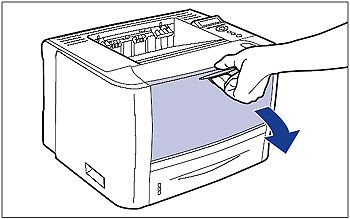
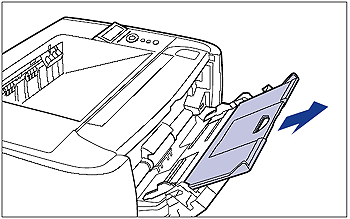
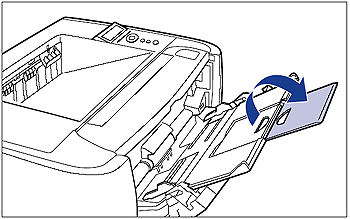
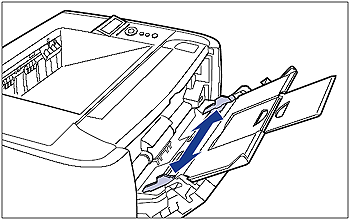
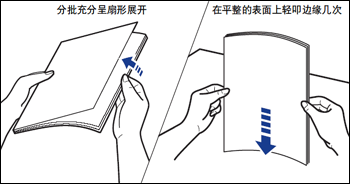
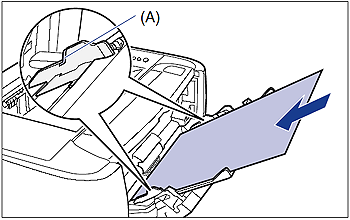
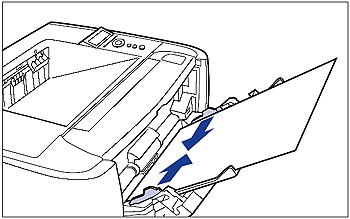
| 选项卡 | 设置 | 说明 |
| [页面设置] 选项卡 | [页面尺寸] | 选择由一个应用程序创建的文档的纸张尺寸。 |
| [输出尺寸] | 根据需要选择装入纸张的尺寸。当页面尺寸与装入纸盒中的纸张尺寸相同时,设置保留为[页面尺寸匹配],无需更改此设置。 | |
| [自定义纸张尺寸] | 要使用自定义尺寸纸张打印,可单击[页面设置]选项卡的[自定义纸张尺寸],然后指定自定义纸张尺寸。 | |
| [纸张来源] 选项卡 | [纸张来源] | 选择纸张来源。 当指定[自动]时,如果应用程序指定了纸张尺寸,本打印机将自动选择纸张来源,并从该纸张来源送纸。尽管当[纸张选择]设置为除[所有页使用相同纸张]外的其他设置时,[纸张来源]的设置会变更为如[首页]或[其他页]等,也要指定与[纸张来源]同样的设置。 |
| [纸张类型] | 选择加载纸张类型。 - [普通纸]: 普通纸 (60 - 89 g/m  ) )- [普通纸 L]: 选择[普通纸]后,如果打印时纸张严重卷曲,请指定此选项。 - [重磅纸 1]: 重磅纸 (90 - 120 g/m  ) )- [重磅纸 2]: 重磅纸 (121 - 163 g/m  ) )- [重磅纸 3]: 将[纸张类型]设置为[重磅纸 2]进行打印时,如果要提高墨粉定影效果,请指定此设置项。 - [透明胶片]:透明胶片 - [标签]:标签 - [信封]:信封 |
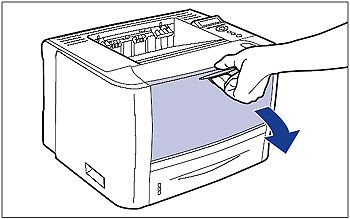
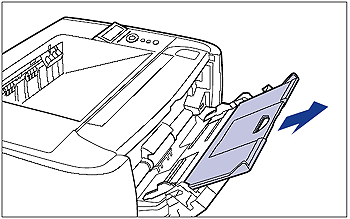
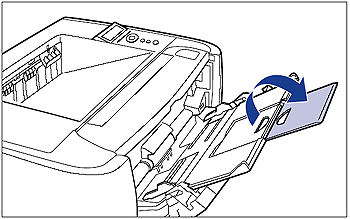
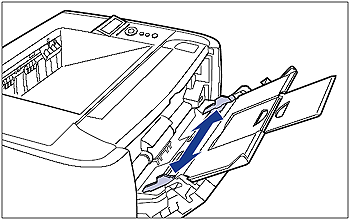
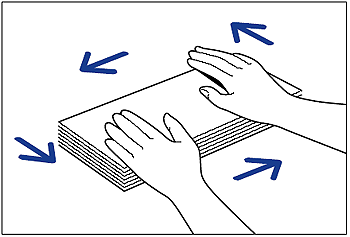
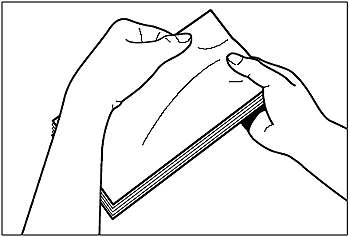
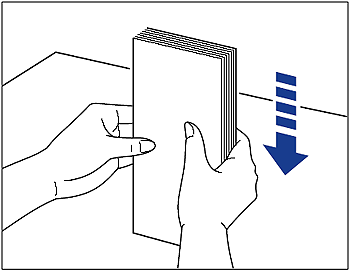
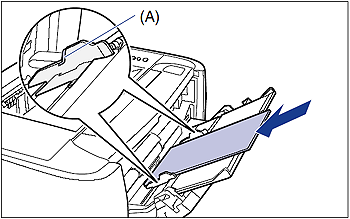
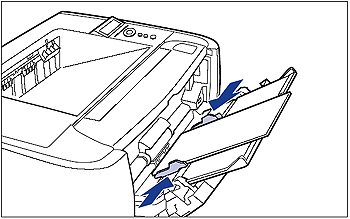
| 选项卡 | 设置 | 说明 |
| [页面设置] 选项卡 | [页面尺寸] | 选择由一个应用程序创建的文档的纸张尺寸。 |
| [输出尺寸] | 根据需要选择装入纸张的尺寸。当页面尺寸与装入纸盒中的纸张尺寸相同时,设置保留为[页面尺寸匹配],无需更改此设置。 | |
| [纸张来源] 选项卡 | [纸张来源] | 选择纸张来源。 当指定[自动]时,如果应用程序指定了纸张尺寸,本打印机将自动选择纸张来源,并从该纸张来源送纸。尽管当[纸张选择]设置为除[所有页使用相同纸张]外的其他设置时,[纸张来源]的设置会变更为如[首页]或[其他页]等,也要指定与[纸张来源]同样的设置。 |
| [纸张类型] | 选择加载纸张类型。 - [信封]:信封 |
- 确保在多功能托盘中装入纸张时拉出辅助托盘。
- 请务必在装入透明胶片或标签之前将其呈扇形完全展开。如果没有充分呈扇形展开,则可能会同时送入多页,从而导致卡纸。
- 呈扇形展开或对齐透明胶片时,尝试抓住其边缘以避免触及打印表面。
- 小心切勿在透明胶片的打印面上留下指纹、灰尘或油迹。否则可能会导致打印质量不佳。
- 多功能托盘最多可以装入下列纸张数量。请确保纸叠未超出装纸限制导板。
 ):约 50 张
):约 50 张
 ):约 40 张
):约 40 张
 ):约 25 张
):约 25 张
- 请平直装入纸张。
- 如果纸叠的后边缘未完全对齐,则可能导致送纸错误或卡纸。
- 如果纸张卷曲或折角,请在放入本打印机前将其展平。
- 如果使用剪裁不齐的纸张,则一次可能会送入多张纸。在此情况下,请在稳固平整的表面上对齐纸叠边缘。
- 通过 UFR II 打印机驱动程序打印自定义尺寸纸张时,可以纵向或横向装纸。但是,在将“TRAY PAPER SIZE”(托盘纸张尺寸)设置为“MIXED SIZES”(混合尺寸)后,如果要打印长边为215.9 mm或更短的自定义尺寸纸张,请横向装入纸张。不使用UFR II打印机驱动程序时,请纵向装纸。
- 请务必将纸张导板与纸张宽度对齐。如果纸张导板太松或太紧,可能会导致送纸错误或卡纸。
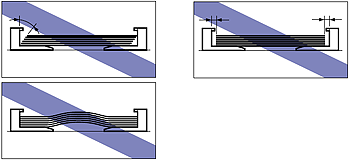
- 切勿在信封的背面(涂胶水面)打印。
- 装入尺寸为DL、COM10、C5 或 Monarch 的信封时,请面向本打印机正面,使信封盖朝向打印机左侧装入信封。
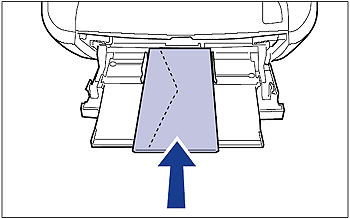
- 装入 Envelope B5 尺寸的信封时,请在合上信封盖后装入信封,以便从信封的顶边 (信封盖所在的边)送入。
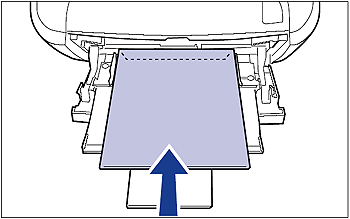




























































































 返回
返回
 打印
打印
 分享
分享








 京公网安备 11010502037877号
京公网安备 11010502037877号